У цьому посібнику ви дізнаєтеся, як ви можете видаляти перешкоджаючі об'єкти та осіб з ваших зображень за допомогою DALL-E - інструменту для обробки зображень від OpenAI. DALL-E не лише здатний генерувати абсолютно нові зображення, але також надає ефективні можливості для редагування існуючих зображень. Описано поетапну процедуру, яка допоможе вам швидко досягти відмінних результатів.
Основні висновки
DALL-E надає прості способи редагування зображень, особливо для видалення перешкоджаючих елементів. Інтерфейс користувача є інтуїтивно зрозумілим, і ви можете працювати як англійською, так і німецькою мовами. Іноді може знадобитися кредити для використання функцій DALL-E, тому запам'ятайте це.
Поетапний керівництво
Спочатку вам потрібно перейти на веб-сайт DALL-E. Для цього перейдіть на labs.openai.com та увійдіть або створіть новий обліковий запис, якщо у вас його ще немає.
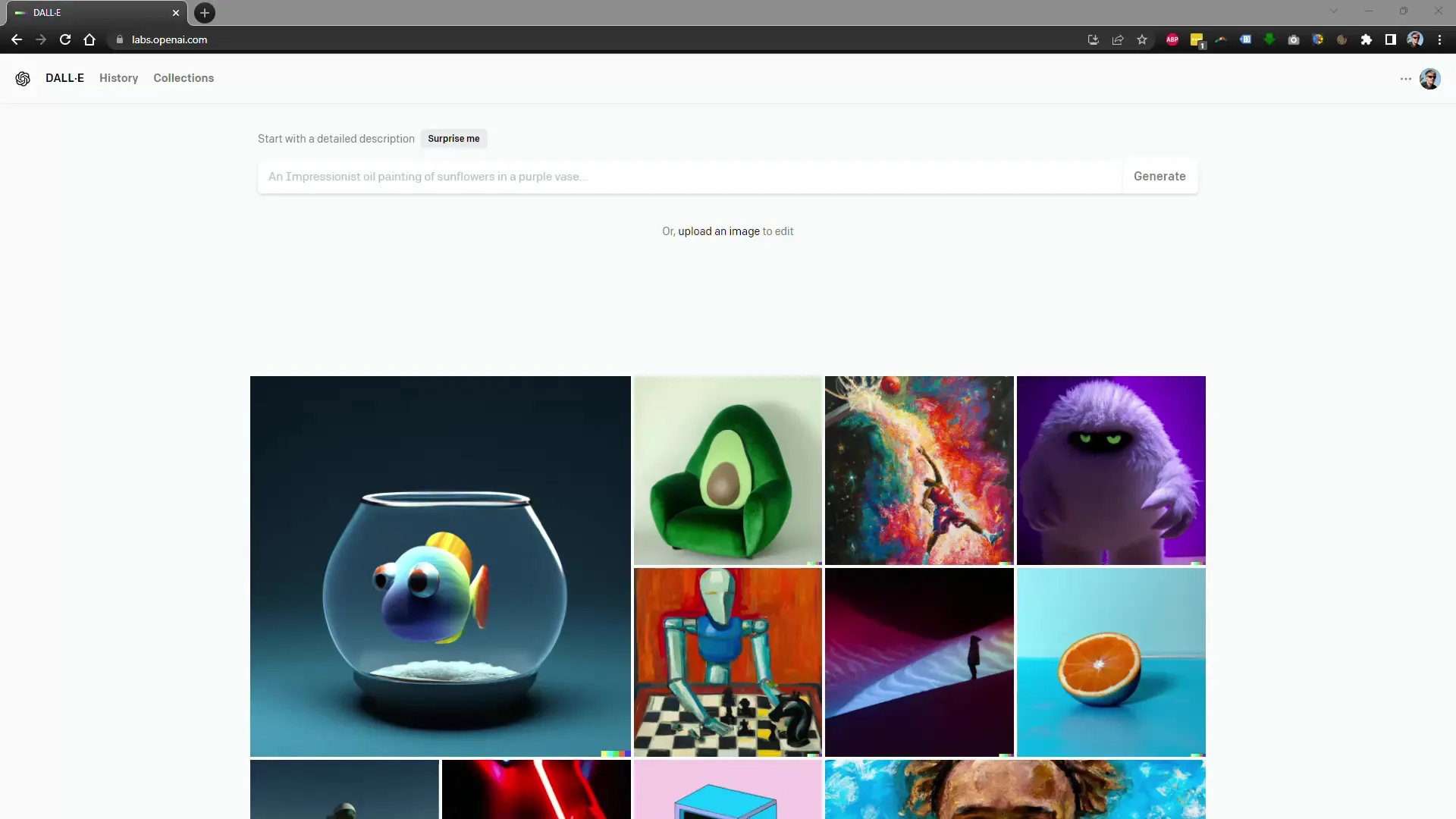
Після входу в обліковий запис ви побачите інтерфейс DALL-E. Натисніть на непомітну кнопку, щоб завантажити зображення. Тепер оберіть зображення, яке ви хочете відредагувати.
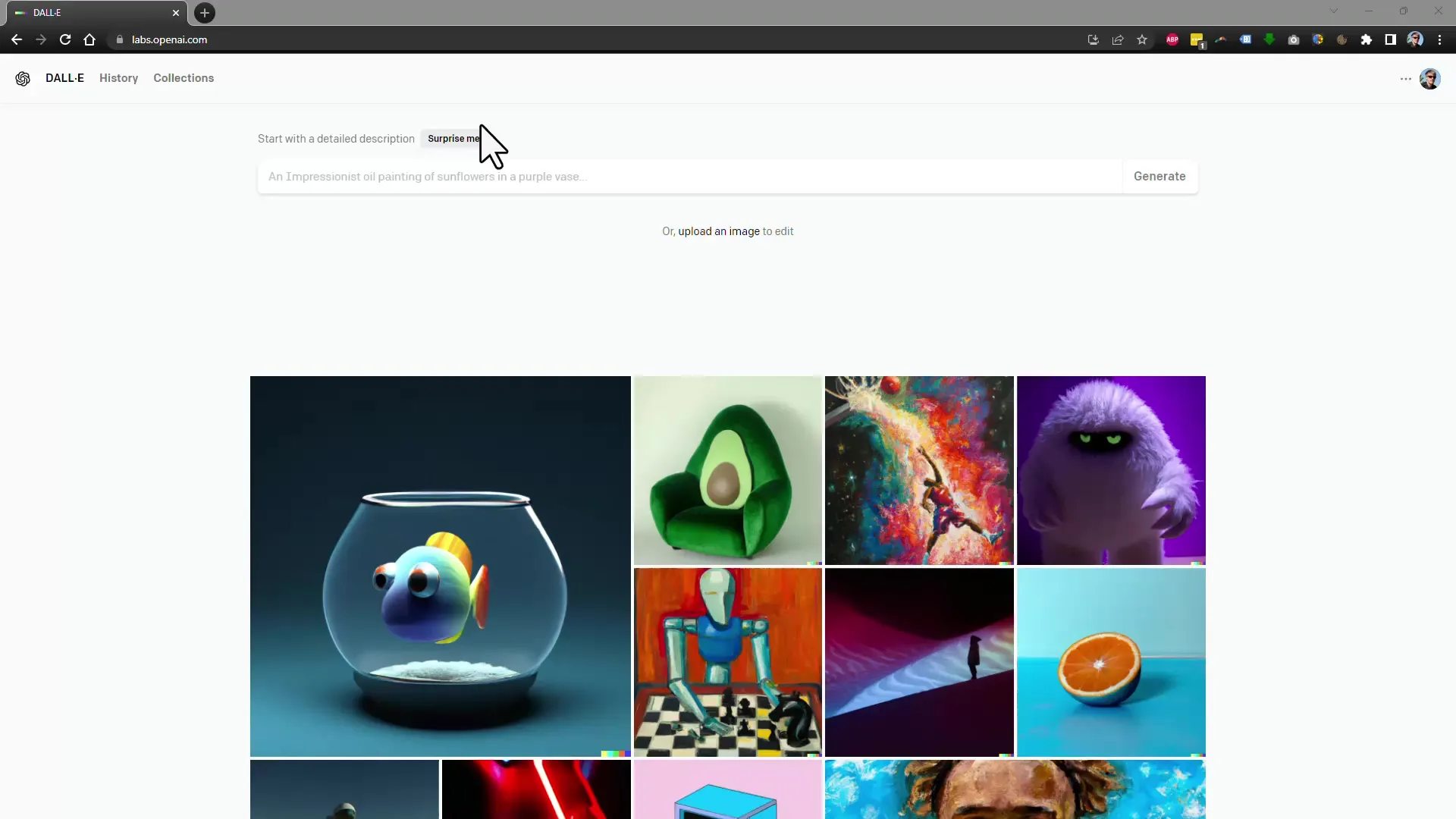
У моєму випадку я завантаживаю зображення з мого відпустки в Хорватії. Спочатку воно виглядало так, як ви можете побачити в оригіналі. На ньому були перешкоджаючі перила, які я хотів позбутися.
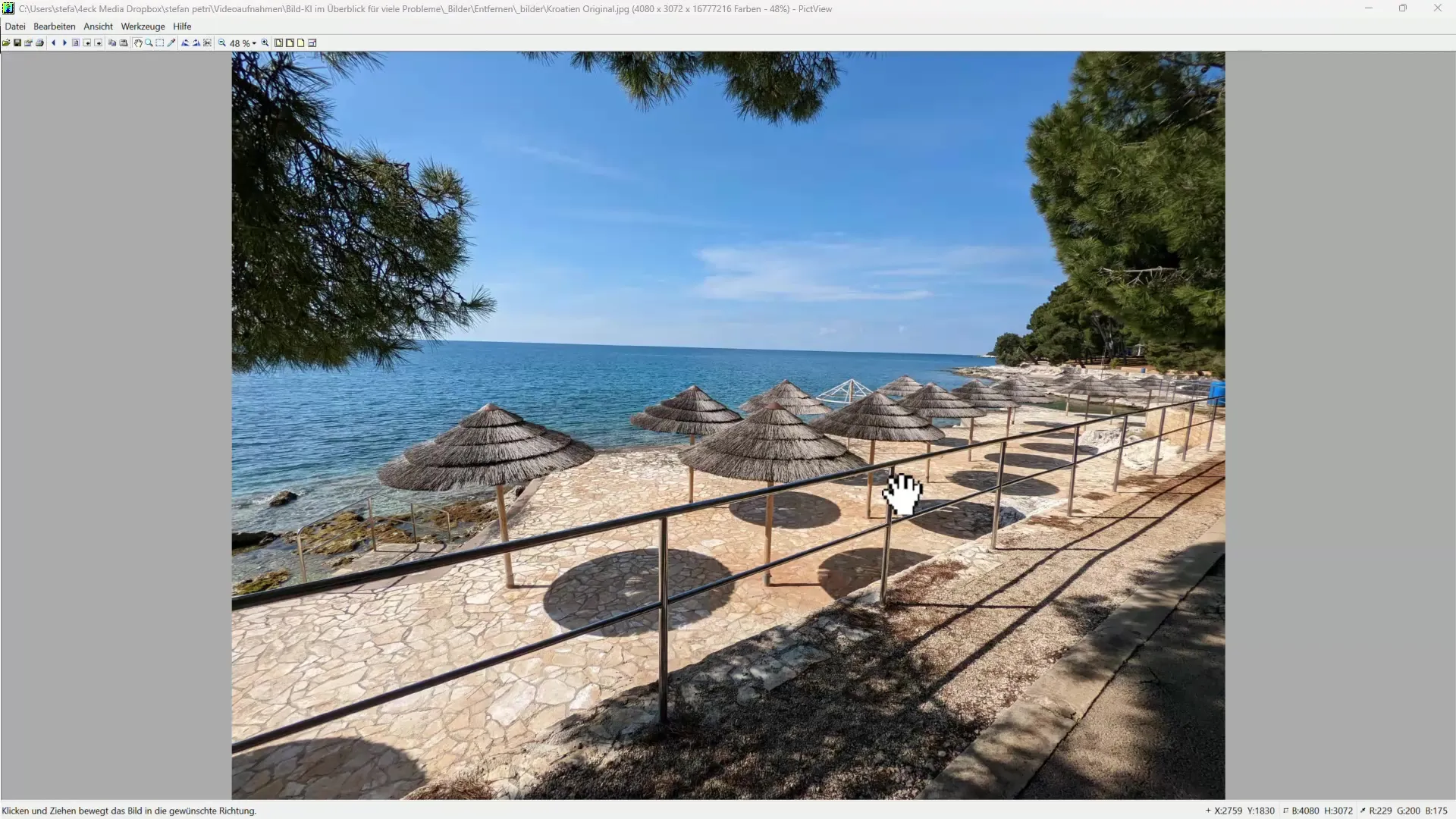
Після завантаження зображення вас запитають, чи ви хочете обрізати зображення. Виберіть другий варіант, який вам потрібен для редагування.
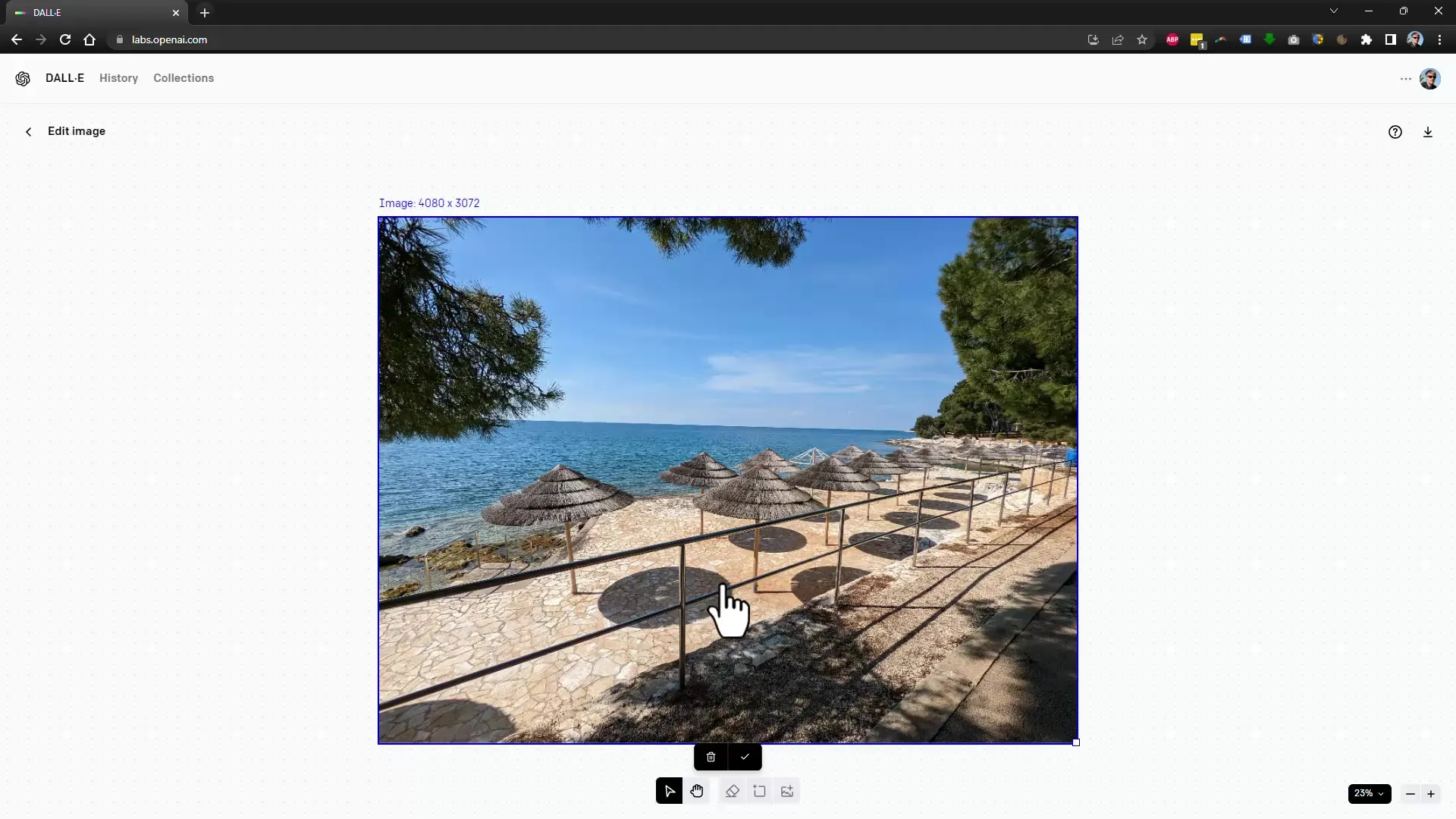
Тепер ви бачите рамку редагування зображень. За допомогою цього інструмента ви можете виділити область, з якої хочете видалити об'єкт. Просто виділіть рамку навколо перешкоджаючого перила, яке ви хочете видалити.

Щоб видалити перила, виберіть інструмент "гумка". Встановіть розмір гумки на максимальне значення, щоб полегшити редагування. Пам'ятайте, що потрібно також уважно приблизитися до зображення, щоб працювати точно.
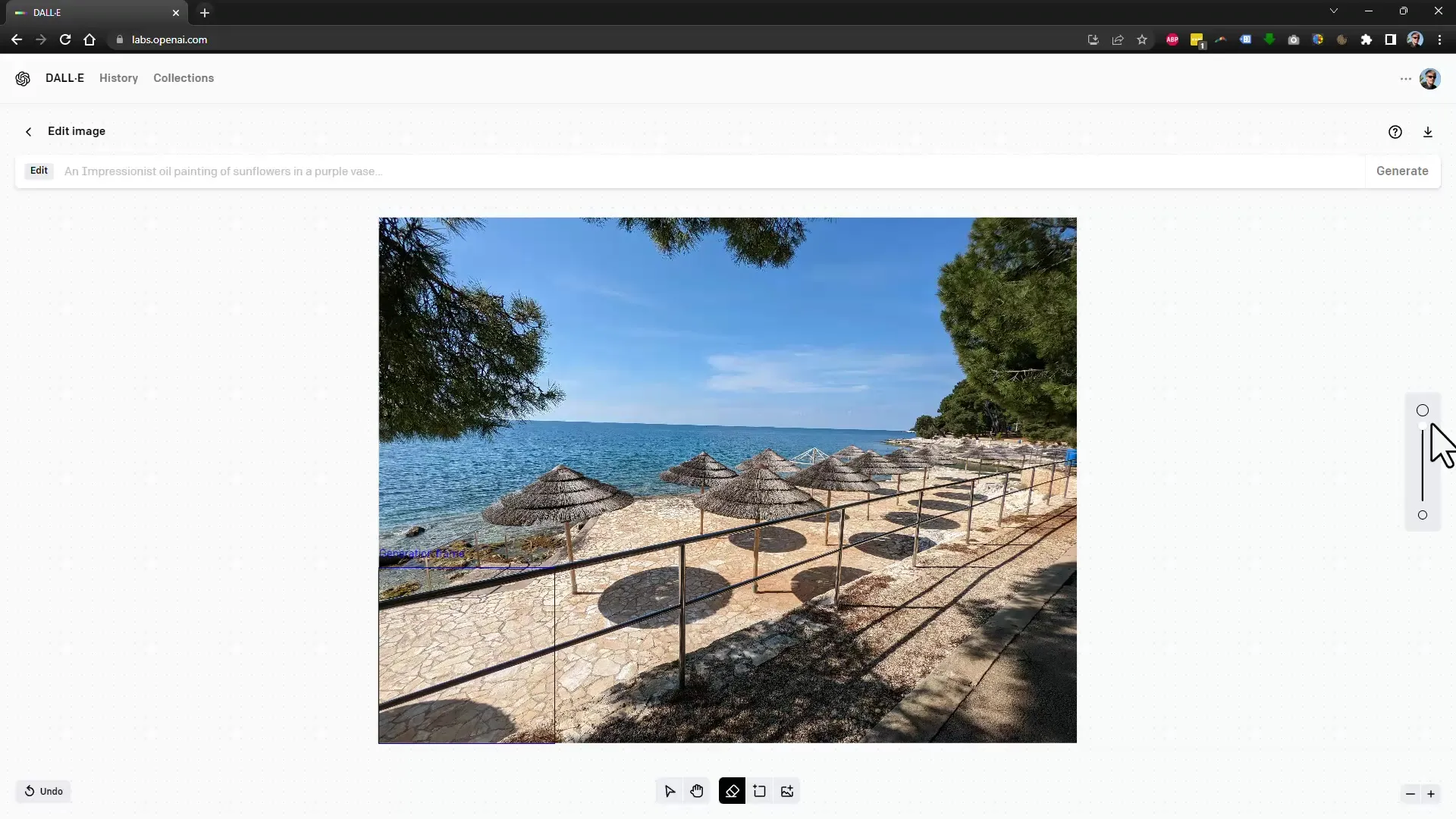
Після вибору місця, яке ви хочете видалити, ви можете вказати, що має бути додано замість цього. Просто напишіть "Камені" в відповідне поле. Тоді DALL-E заповнить цю область каменями.
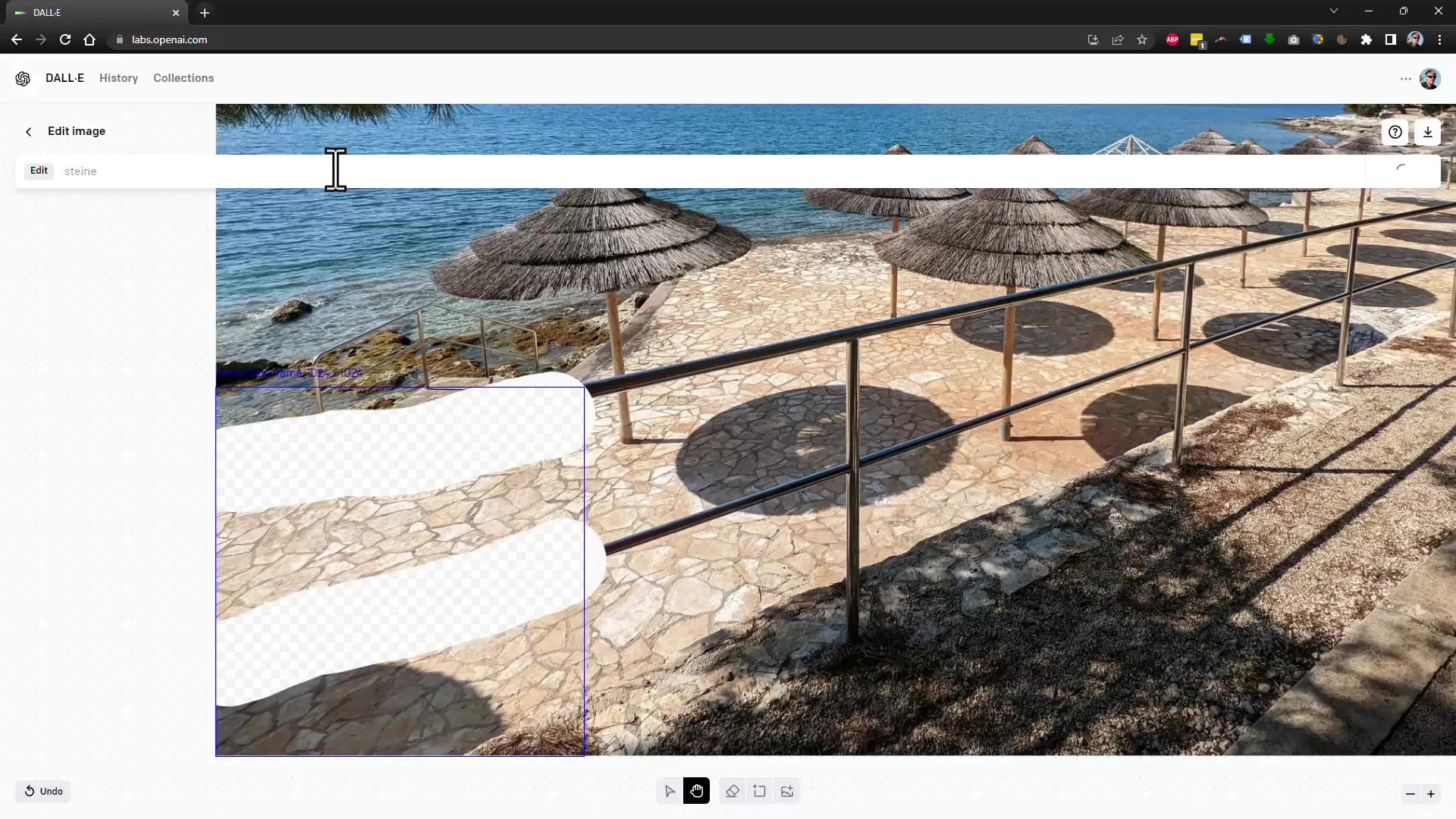
Зачекайте трохи на результат. Для цього DALL-E знімає кредити, тому слід відслідковувати кількість доступних кредитів. У вас на початку є 15 кредитів, які ви можете використовувати для редагувань.
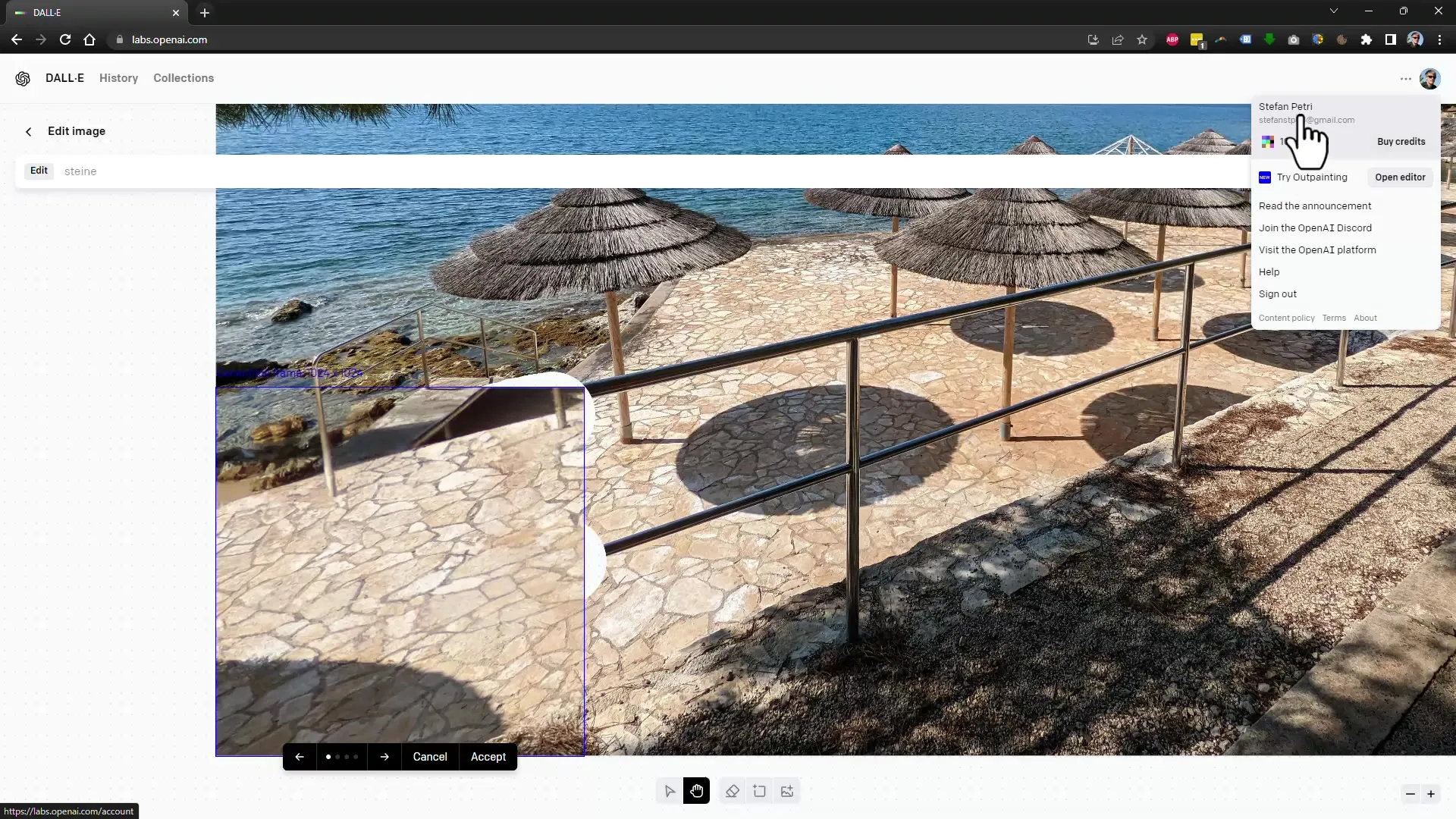
Коли перила видалено, подивіться на результат. Часто вражає, що може зробити штучний інтелект. Здається, ніби перил там ніколи не було.
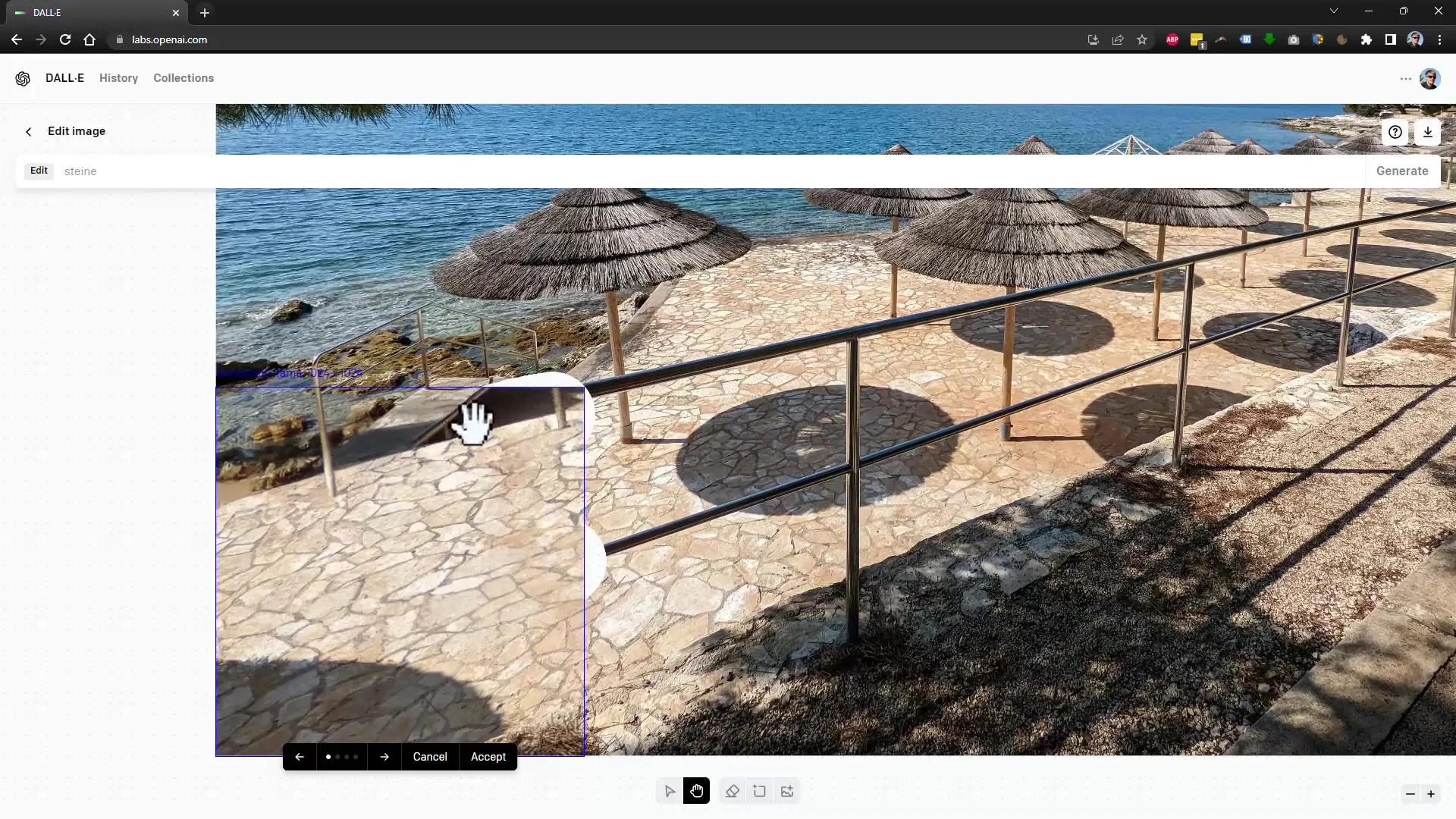
Тепер ви можете продовжувати працювати з вашим зображенням. Якщо ви задоволені результатом, ви можете зберегти його або використовувати прямо для друку. Я повісив зображення в ванній кімнаті – воно виглядає дуже фантастично!

Давайте спробуємо ще один приклад. Оберіть простіше зображення, щоб поглибити основи. Ви можете використовувати інструмент рамки, щоб редагувати зображення за вашими бажаннями.
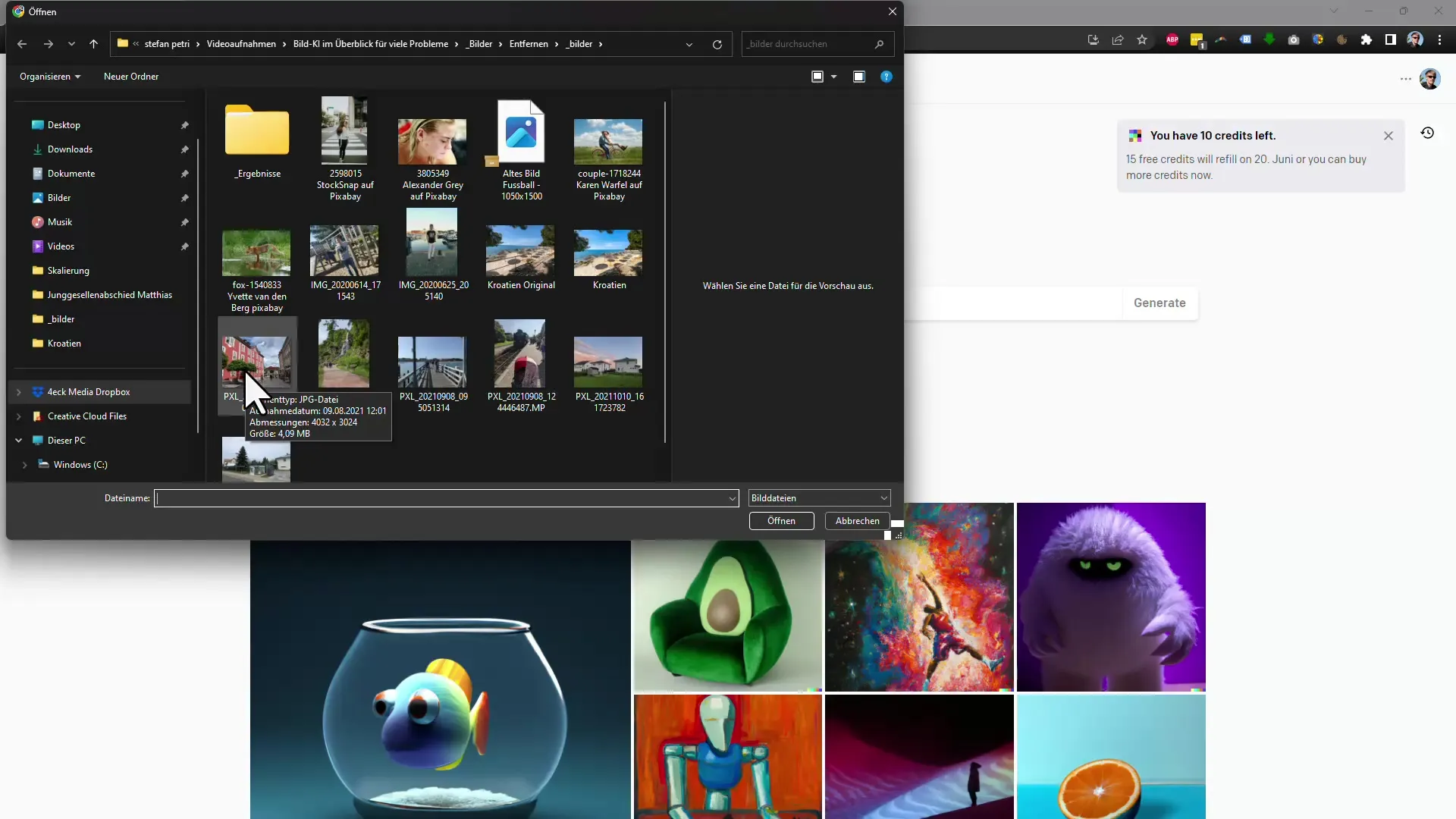
Позначте, наприклад, всіх осіб, які мають зникнути з зображення. DALL-E проаналізує область й покаже вам відповідні пропозиції щодо заміни людей на оточення.
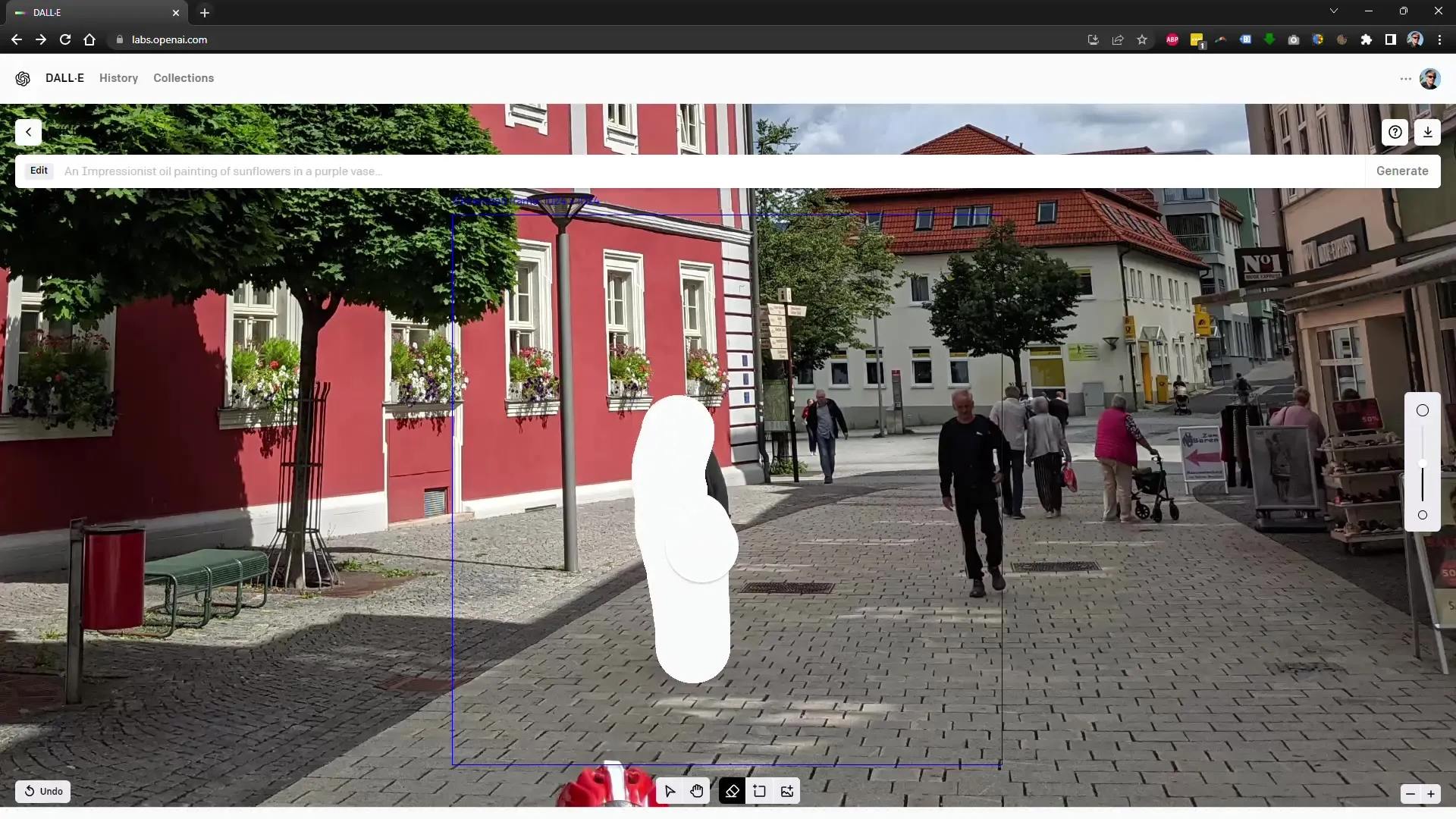
Якщо ви не впевнені у внесених змінах, просто клацніть на "Генерувати", і DALL-E покаже вам нові пропозиції.
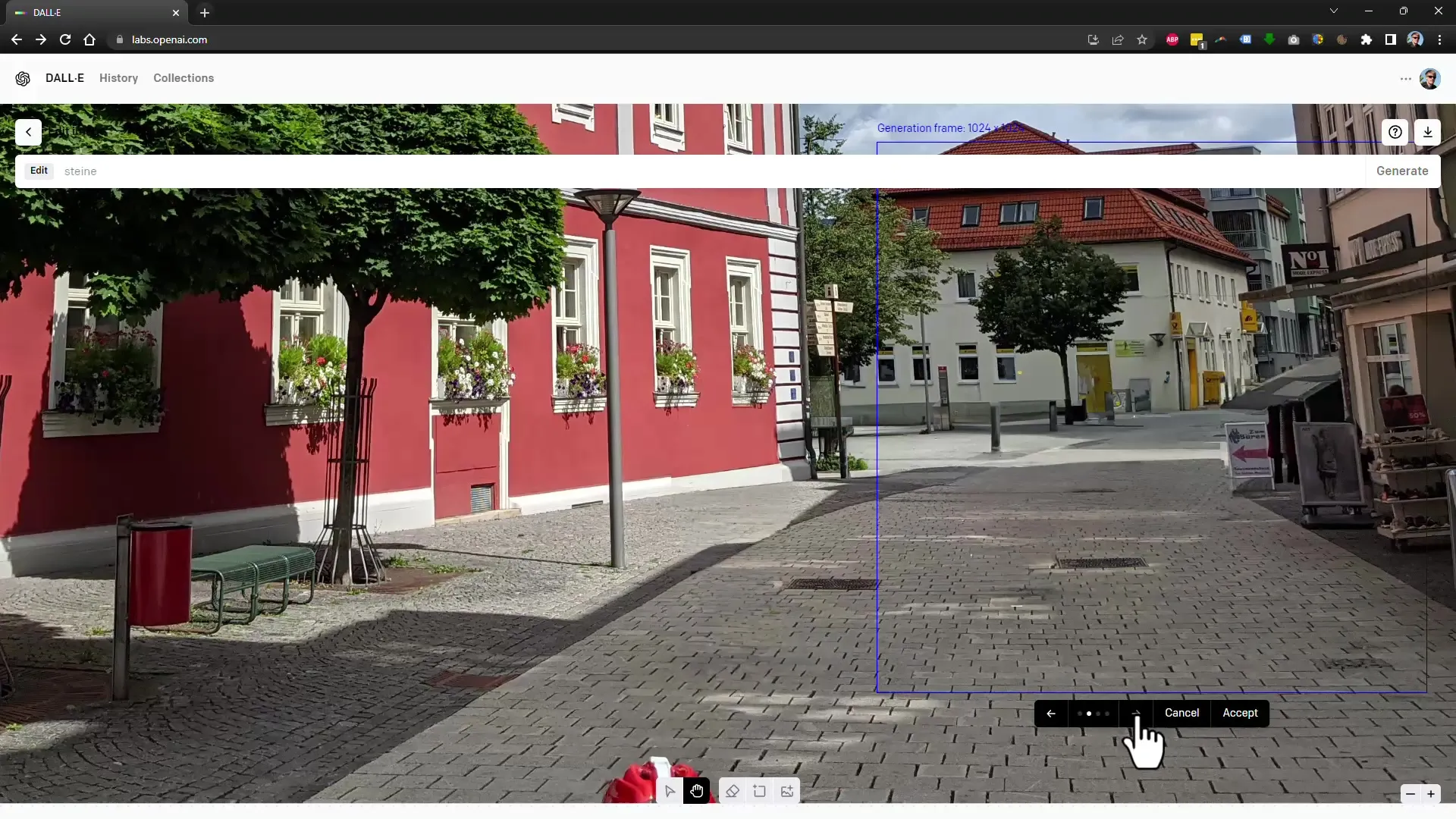
Таким чином ви завжди можете спробувати різні варіанти редагування, поки не знайдете ідеальне рішення.
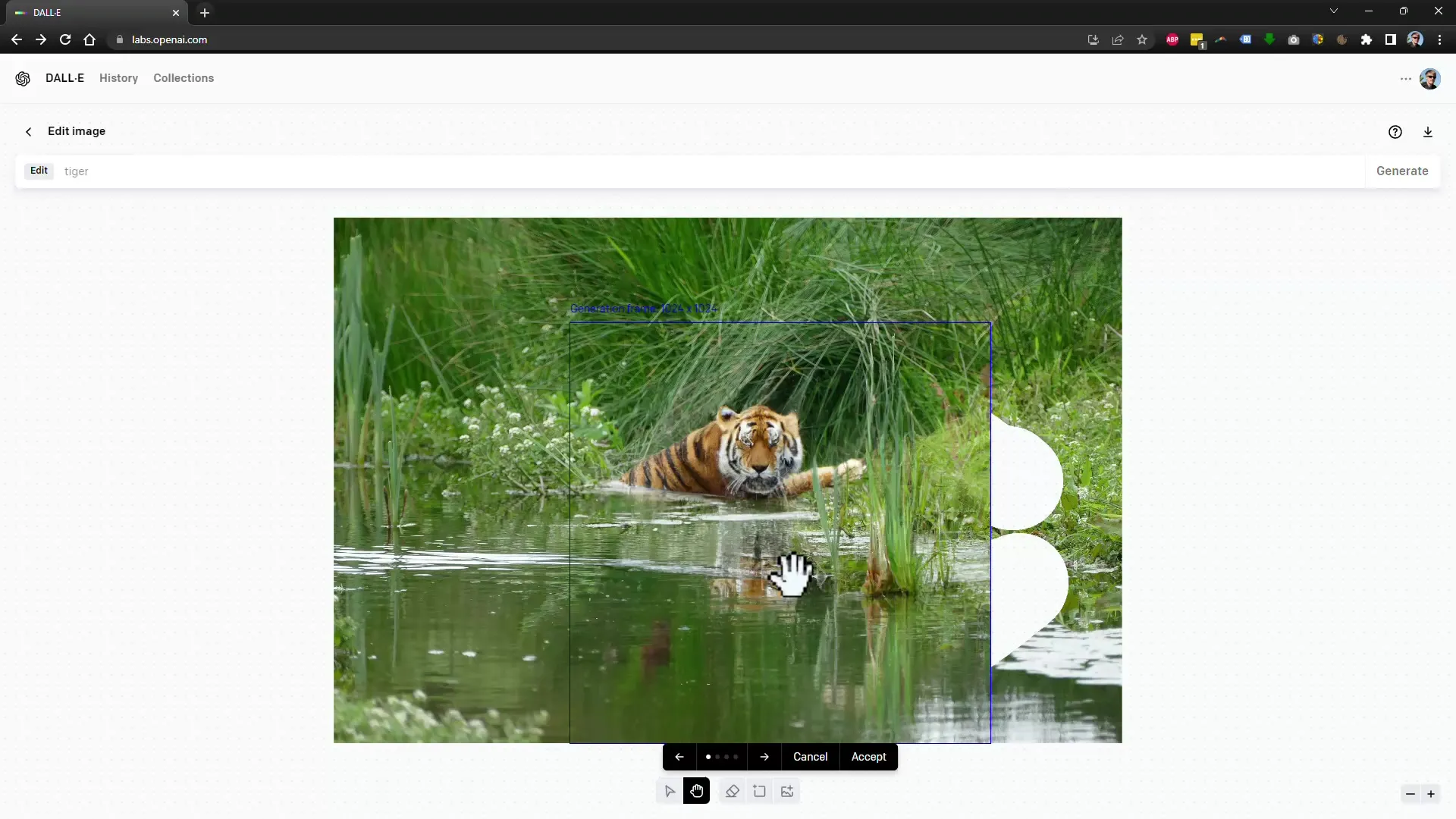
Якщо ви задоволені результатом, який отримали, можете його зберегти. Якщо ні, натисніть "Скасувати" та спробуйте ще раз.
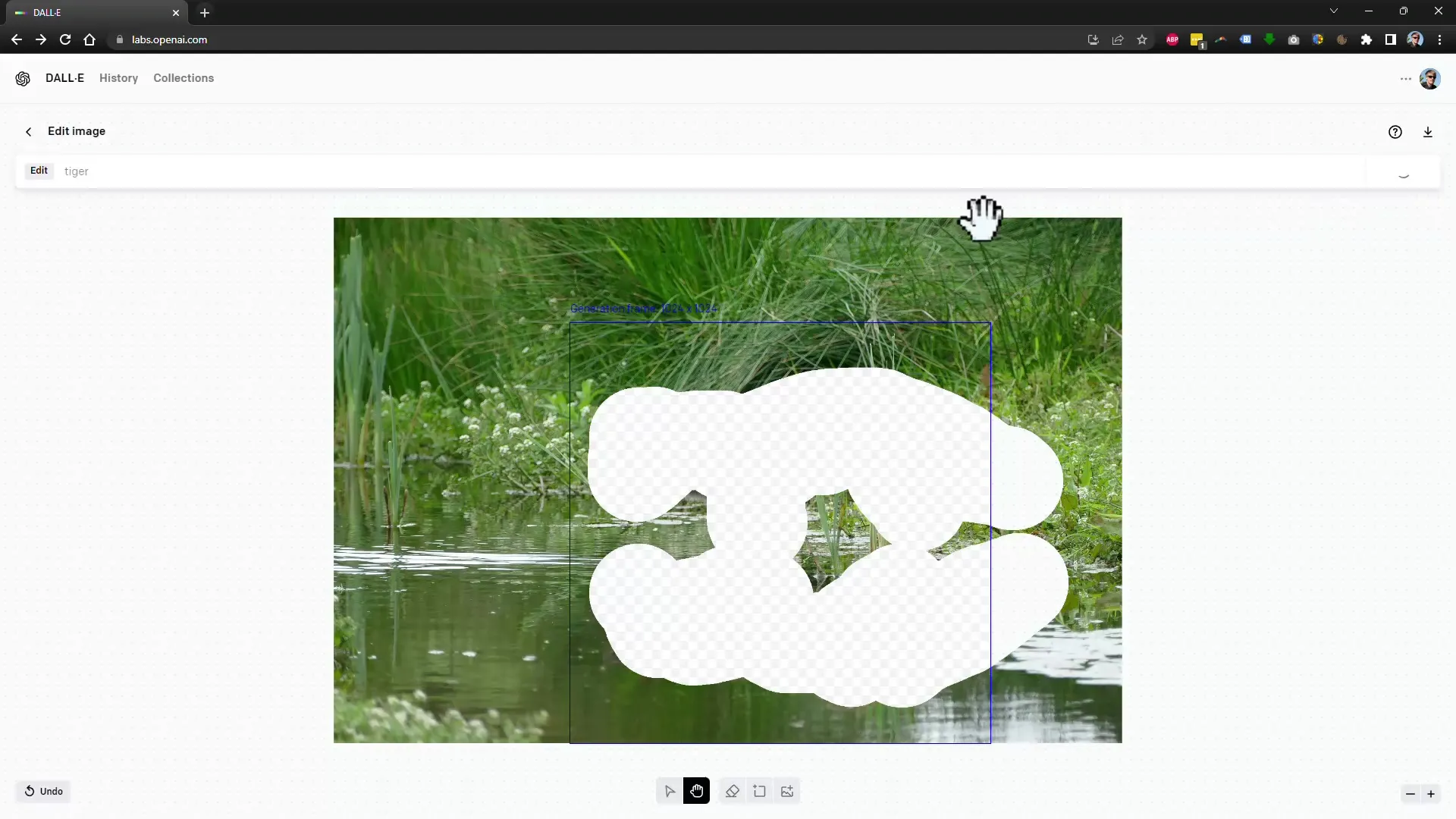
Навіть можливо відредагувати область зображення та додати елементи. Можна переміщати рамку для збільшення або зменшення зображення.
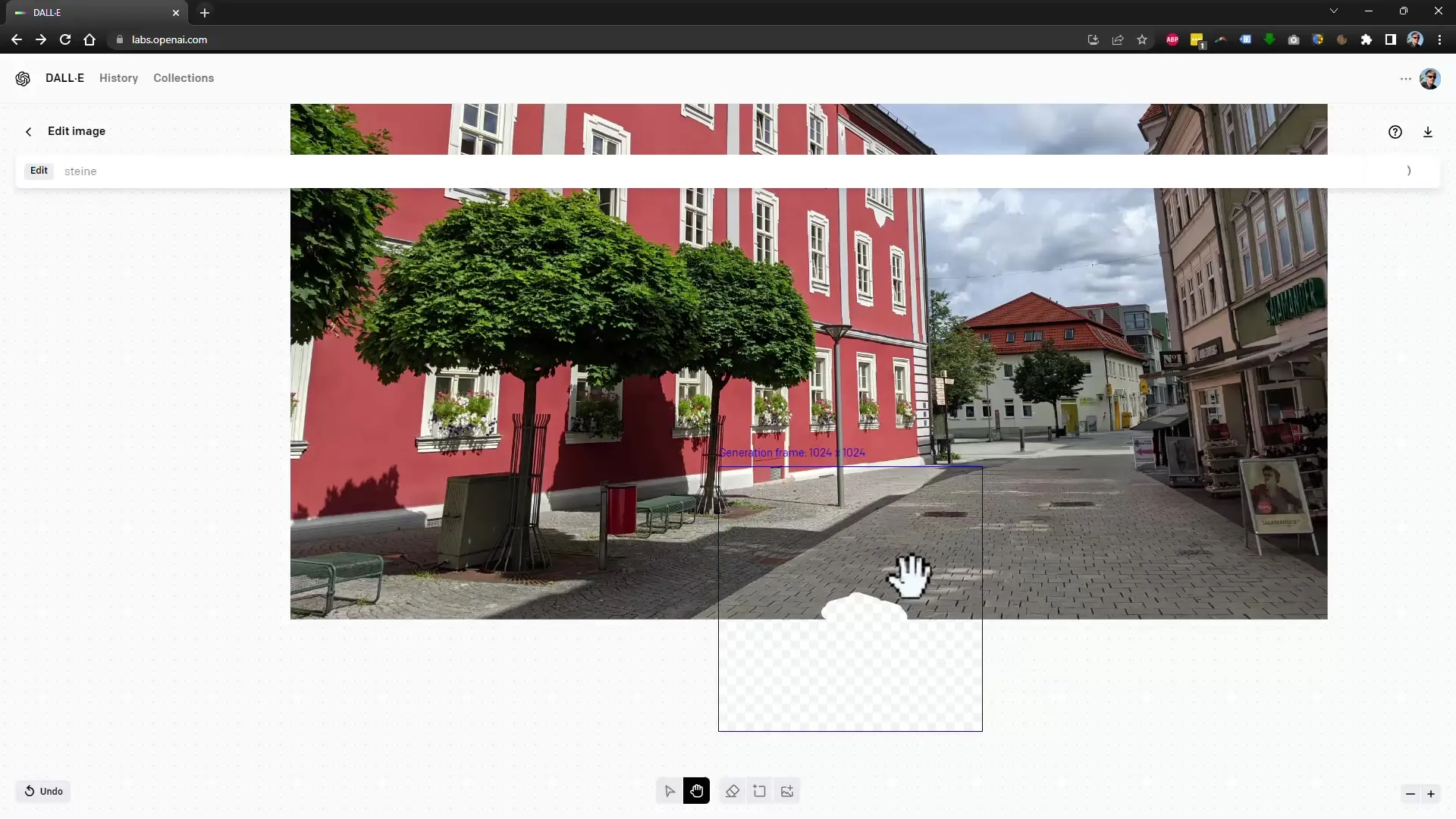
Тепер я покажу вам концепцію, яка дещо складніша. Ми замінимо лисицю на тигра, маючи водяне відображення. Це потребуватиме трохи більше точності, але це реально.
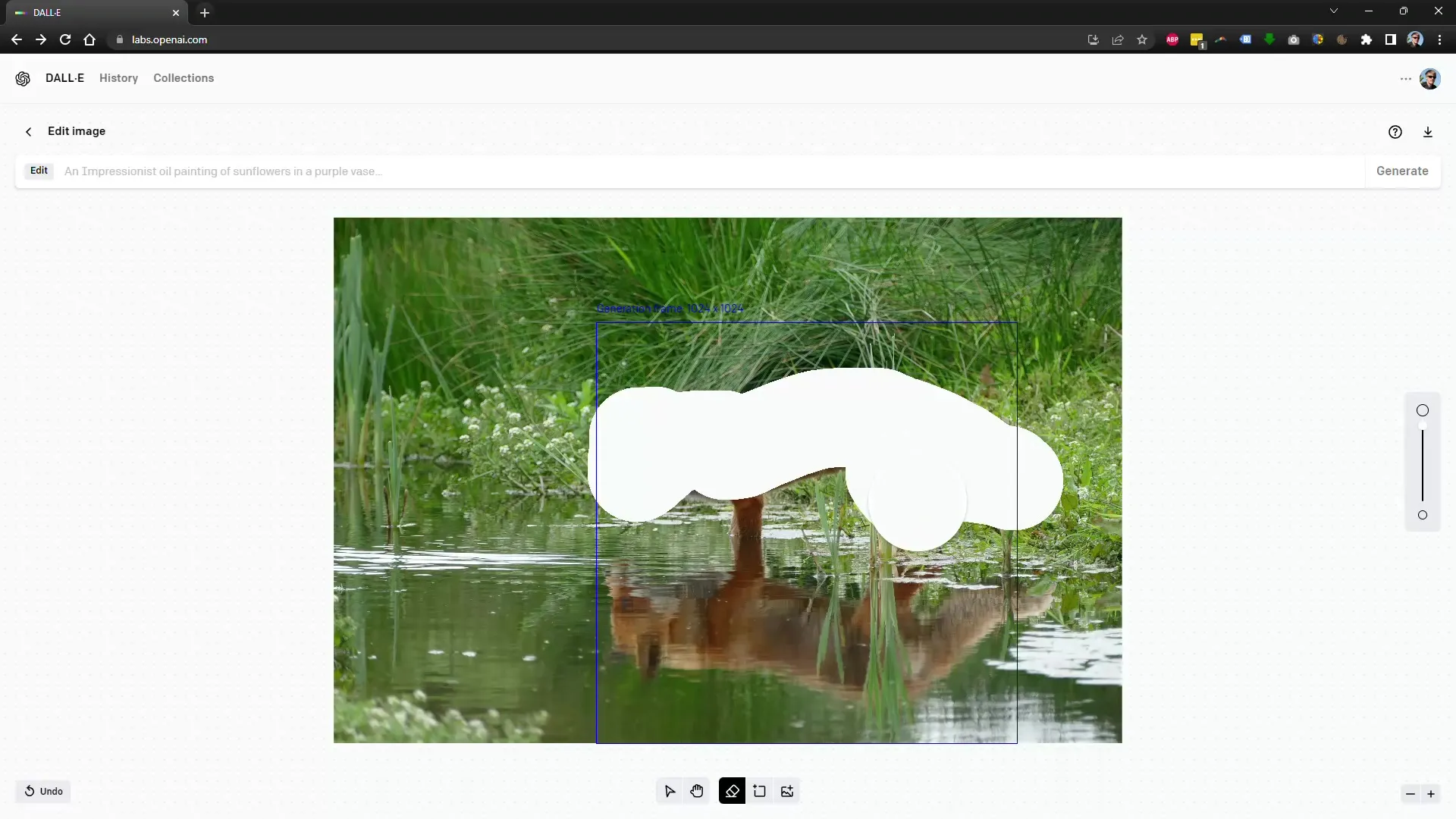
Якщо ви не задоволені пропозиціями, які вам пропонує DALL-E, просто відредагуйте зображення чи дайте нові інструкції. Просто клацніть на "Генерувати", і DALL-E все переоцінить.
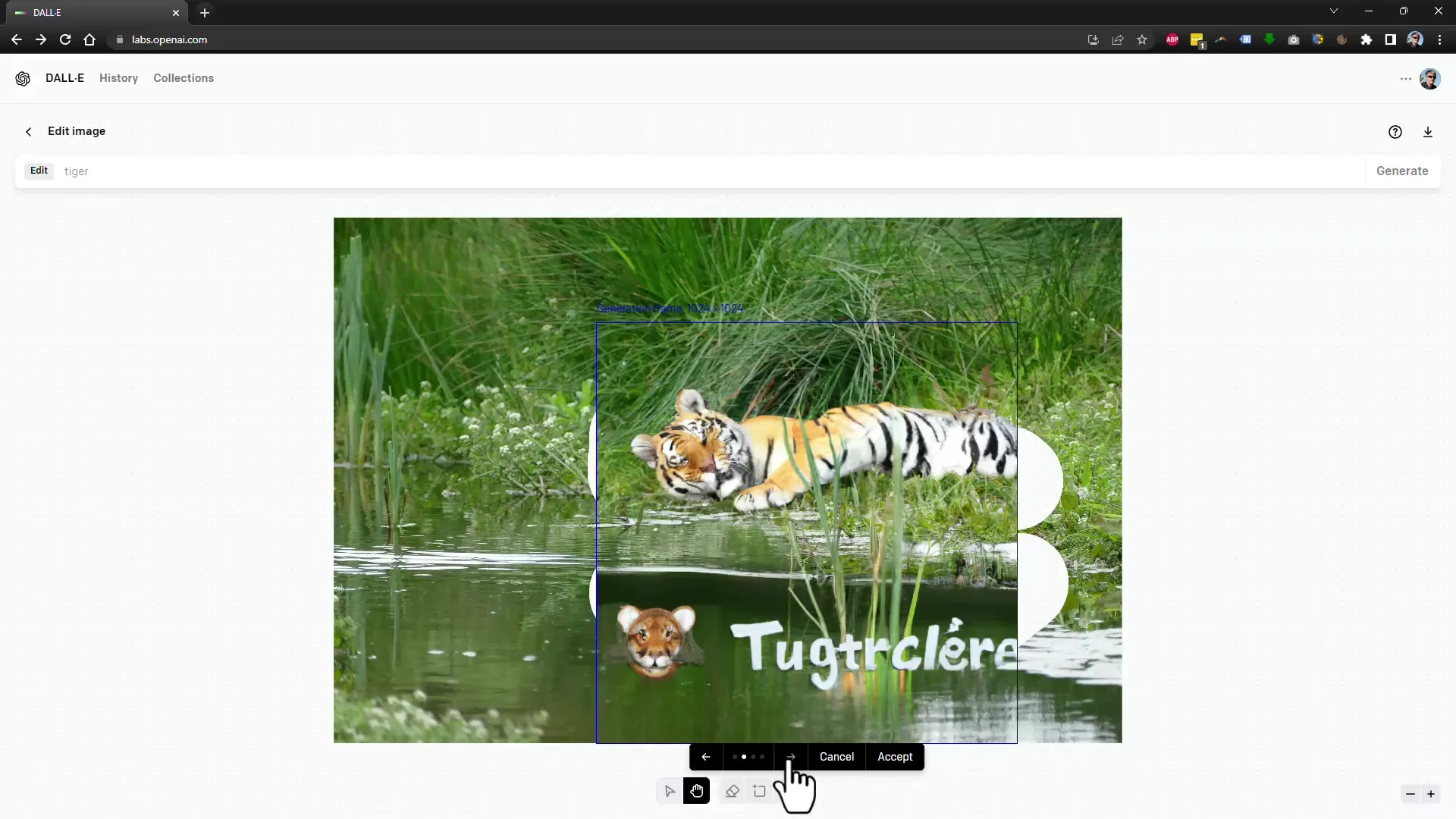
Після отримання задовільного редагування вкажіть, що має бути на пустій області, наприклад "Трава", для заповнення і завершення зображення.
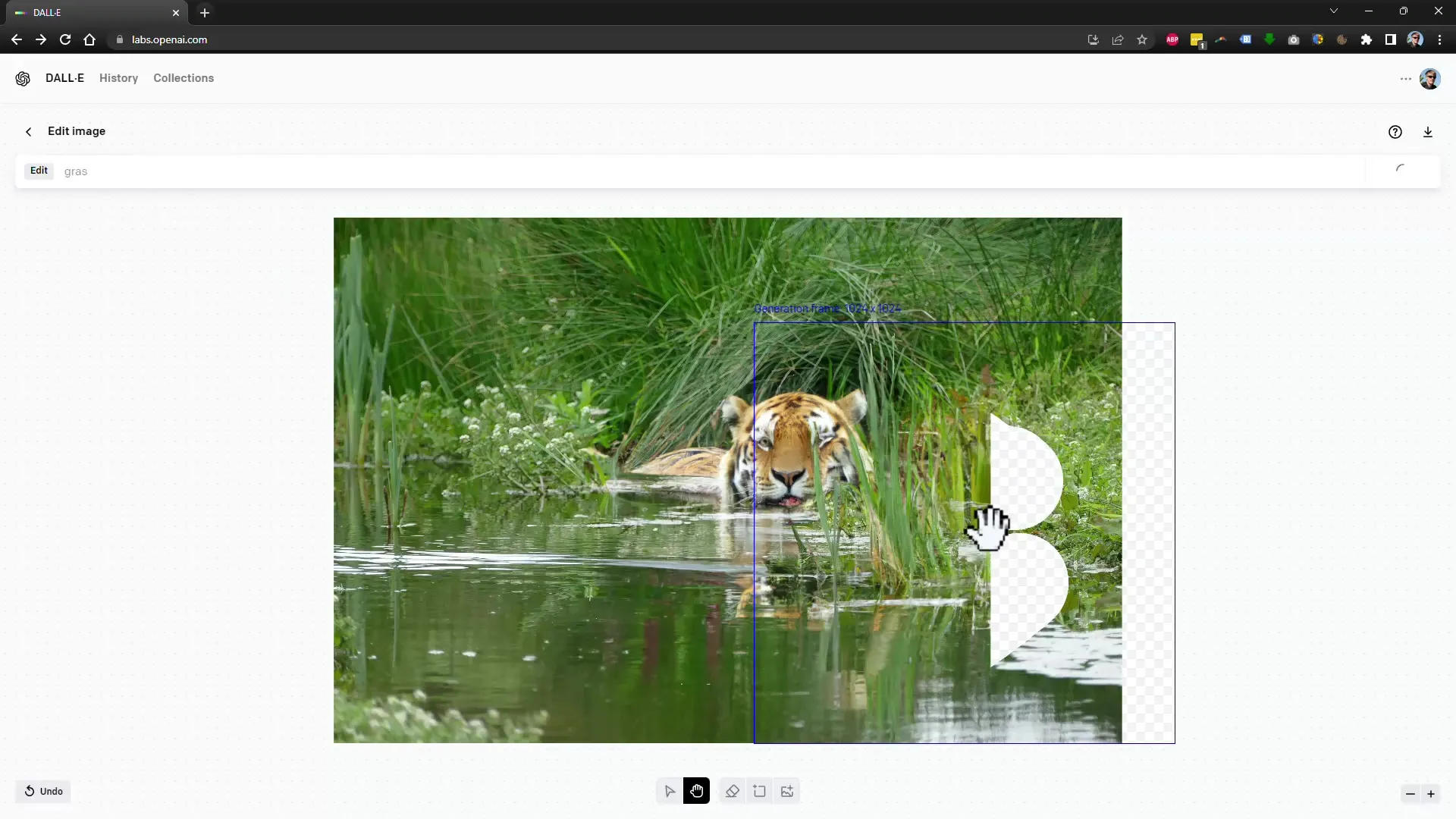
Пам'ятайте, що можуть виникнути тимчасові проблеми з сервером, але це не повинно вас засмучувати. Іноді вам просто потрібно трохи почекати і спробувати ще раз.
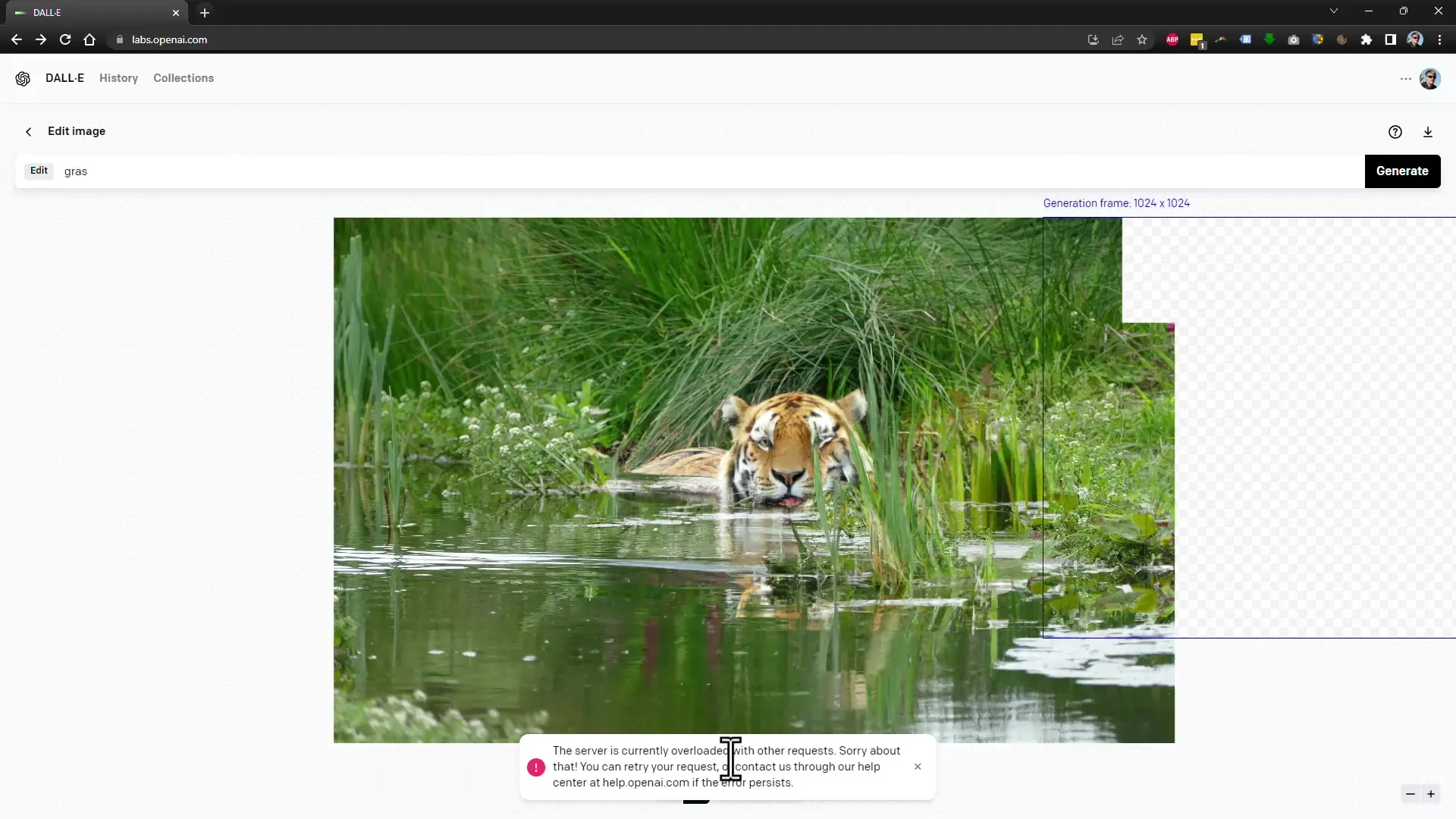
Можливості з DALL-E практично необмежені, і це справді фантастичний інструмент для креативної роботи. Ви швидко відчуєте, наскільки простіше й ефективніше будуть ваши редагування зображень.
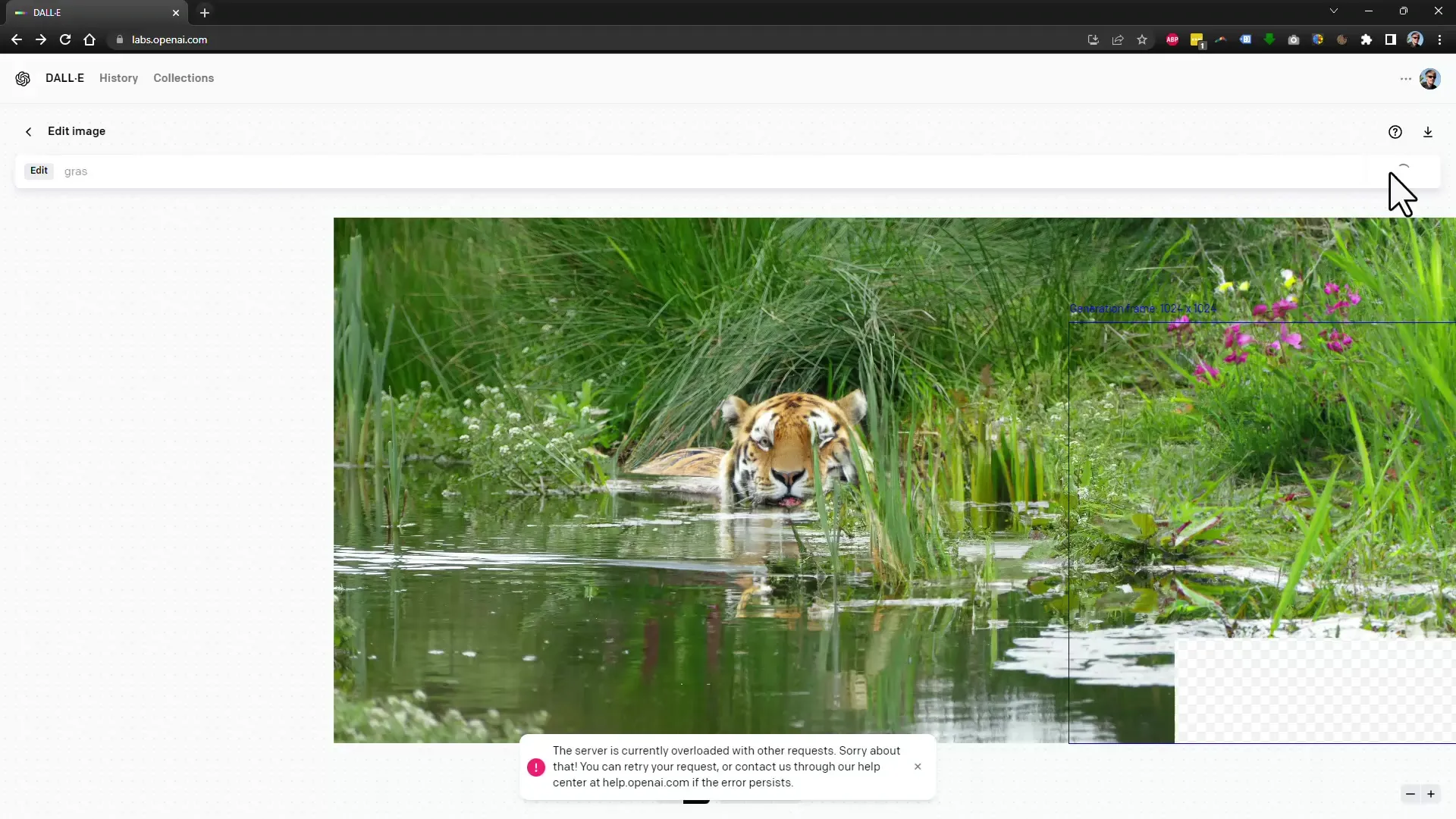
Підсумок
У цьому посібнику ви вивчили, як використовувати DALL-E для вилучення непотрібних об'єктів і осіб з зображень. Ви познайомилися з основними функціями, що дозволять вам індивідуалізувати свої зображення. Кроки легко відслідковуються, і ви швидко дійдете до креативних результатів.
Часті запитання
Скільки кредитів я маю на початку?У вас на початку є 15 кредитів для використання DALL-E.
Чи можу я використовувати DALL-E також німецькою мовою?Так, ви також можете задавати свої запитання німецькою мовою.
Що робити, якщо DALL-E не надає бажаного результату?Просто клацніть ще раз на "Генерувати" і випробуйте різні варіанти.
Що робити, якщо сервер перевантажений?Будьте терплячі та спробуйте пізніше або клацайте кілька разів на "Генерувати", доки не отримаєте результат.
Чи можна друкувати зображення, які я відредагував за допомогою DALL-E?Так, після того, як ви будете задоволені результатом редагування, ви зможете зберегти та роздрукувати зображення.


